Malwarebytes Anti-Malware היא אחת מתוכניות השירות למלחמה בתוכנות זדוניות החזקות ביותר כיום ולאחרונה היא עודכנה ל- גרסה 2.0. לגרסה החדשה יש ממשק משתמש חדש שהופך את המוצר לידידותי יותר ואינפורמטיבי יותר למשתמשי הקצה. וגם ה "סריקה מהירההשם שונה לאפשרות "סריקת איומים" (סוג הסריקה המומלץ).
- מאמר קשור (עדכון):כיצד להתקין ולנקות את המחשב שלך עם Malwarebytes 3.0 בחינם.
הגרסה החינמית של Malwarebytes Anti-Malware יכולה לזהות ולהסיר תוכנות זדוניות כמו תולעים, סוסים טרויאניים, rootkits, נוכלים, תוכנות ריגול בכמה קליקים בלבד. מצד שני, אם תרצו להישאר מוגנים תמיד, אז תוכלו לקנות את גרסת Malwarebytes Anti-Malware Premium (עלות של כ-25$).
Malwarebytes Anti-Malware Premium הוא כלי חדש ומדהים המגן באופן יזום על מחשבים אישיים מפני תוכנות פליליות מתקדמות שתוכנות אנטי-וירוס מסורתיות אינן יכולות לזהות. למוצר החדש הזה יש גַםטכנולוגיית חסימת URL זדונית מעודכנת והגנה משופרת בזמן אמת מפני תוכניות לא רצויות כגון תוכנות פרסום אגרסיביות וסרגלי כלים. בנוסף, ממשק המשתמש החדש וסריקת האיומים המהירה במיוחד מבטיחים שהמוצר קל לשימוש.
כיצד להתקין ולנקות את המחשב שלך עם Malwarebytes Anti-Malware v2.0 Free
כיצד להתקין Malwarebytes Anti-Malware v2.0 בחינם (התקנה)
1. הורד Malwarebytes Anti-Malware חינם.
2. לחץ על "התחל את 14-הניסיון בחינם שלי" אפשרות להתחיל בהורדה.
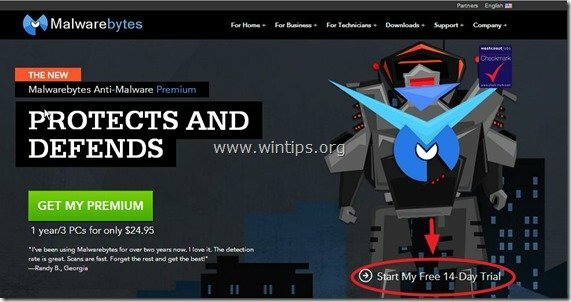
3. כאשר ההורדה תושלם, לחץ לחיצה כפולה ב"mbam-setup-2.0.0" קובץ כדי להתחיל את ההתקנה של Malwarebytes Anti-Malware.
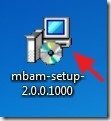
4. במסכי ההתקנה, בחר את השפה המועדפת עליך, ולאחר מכן פשוט לחץ על "הַבָּא" כפתור (כמובן קבל את הסכם הרישיון) על מנת להתקין את המוצר.
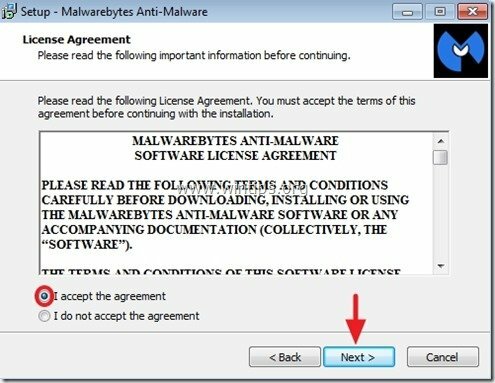
5. במסך ההתקנה האחרון, בטל את הסימון של "אפשר גרסת ניסיון בחינם של Malwarebytes Anti-Malware Premium" אם אינך רוצה לנסות את גרסת הפרימיום ולחץ על "סיים”.
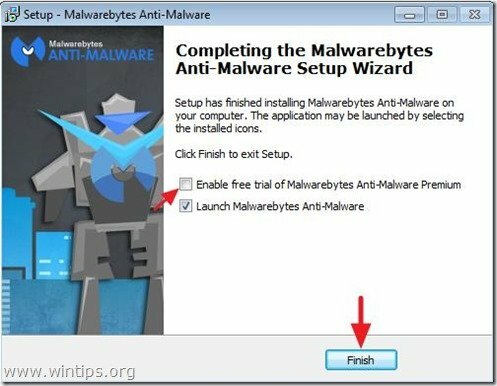
כיצד לנקות את המחשב שלך עם Malwarebytes Anti-Malware v2.0 Free
1. כאשר Malwarebytes Anti-Malware מופעל, לחץ על "עדכן כעת" כדי לעדכן את מסד הנתונים של תוכנות זדוניות.
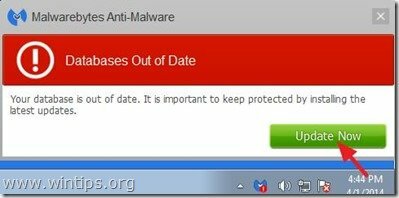
2. לאחר השלמת תהליך העדכון, לחץ על "לסרוק עכשיו" כדי להתחיל לסרוק את המערכת שלך לאיתור תוכנות זדוניות ותוכניות לא רצויות.
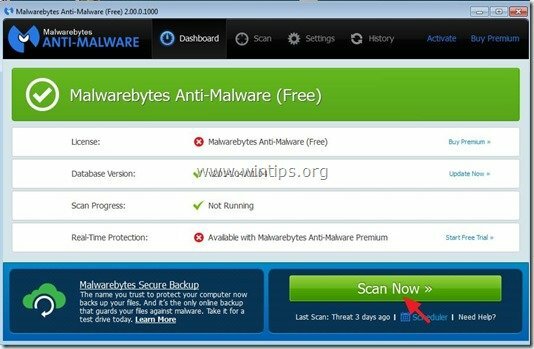
3. כעת המתן עד ש-Malwarebytes Anti-Malware יסיים לסרוק את המחשב שלך לאיתור תוכנות זדוניות.
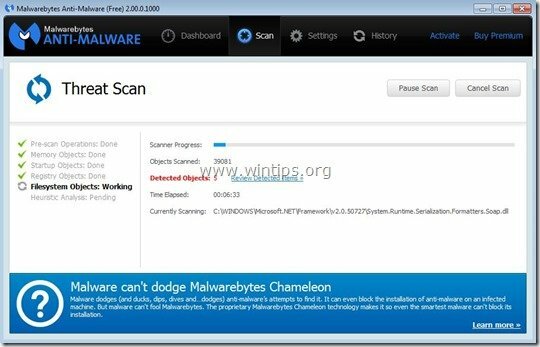
4, לאחר סיום הסריקה, תחילה לחץ על "הסגר הכל"כפתור כדי להסיר את כל האיומים ולאחר מכן לחץ על "החל פעולות”.
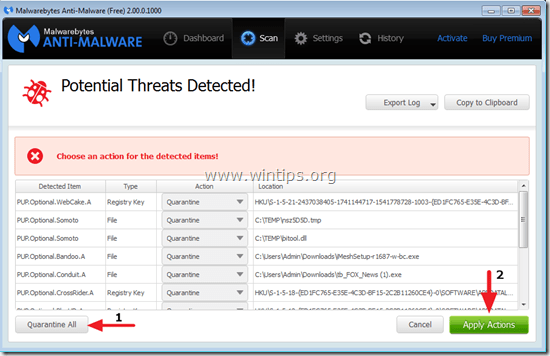
5. המתן עד ש-Malwarebytes Anti-Malware תסיר את כל ההדבקות מהמערכת שלך ואז הפעל מחדש את המחשב שלך (אם נדרש מהתוכנית) כדי להסיר לחלוטין את כל האיומים הפעילים.
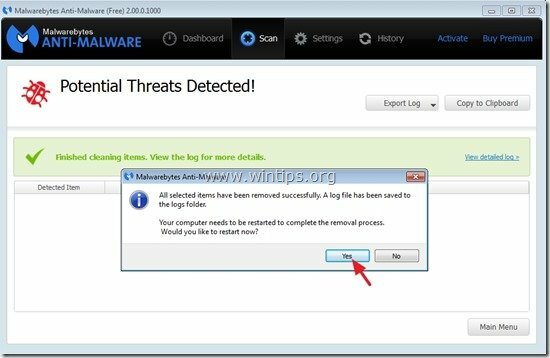
6. לאחר הפעלה מחדש של המערכת, הפעל שוב את Anti-Malware של Malwarebytes כדי לוודא שלא נותרו איומים אחרים במערכת שלך.
עצה מס' 1: תמיד עדכון מסד הנתונים של Malwarebytes Anti-Malware לפני שאתה סורק את המחשב שלך.
עצה מס' 2: כדי להבטיח שהמחשב שלך נקי ובטוח, בצע סריקה מלאה של Malwarebytes Anti-Malware בווינדוס"מצב בטוח".
כיצד לאתחל את Windows למצב בטוח:
משתמשי Windows 7, Vista ו-XP:
- סגור את כל התוכניות ו לְאַתחֵל המחשב שלך.
- לחץ על "F8מקש " כשהמחשב שלך מאתחל, לפני הופעת הלוגו של Windows.
- כאשר "תפריט אפשרויות מתקדמות של Windows" מופיע על המסך שלך, השתמש במקשי החצים במקלדת כדי להדגיש את "מצב בטוח" אפשרות ולאחר מכן הקש "להיכנס".
משתמשי Windows 8 ו-8.1:
- ללחוץ "חלונות”
 + “ר" מקשים לטעינת לָרוּץ תיבת דיאלוג.
+ “ר" מקשים לטעינת לָרוּץ תיבת דיאלוג. - הקלד "msconfig" ולחץ להיכנס.
- לחץ על מַגָף לשונית וסמן את "אתחול בטוח”.
- לחץ על "בסדר" ו אתחול המחשב שלך.
הערה: על מנת לאתחל את Windows ב"מצב נורמלישוב, עליך לבטל את הסימון של "אתחול בטוח" הגדרה על ידי שימוש באותו הליך.
כיצד לבצע סריקה מלאה של Malwarebytes Anti-Malware.
1. הקש על "לִסְרוֹק" אפשרות מהתפריט העליון.

2. בחר "המותאם אישית" סרוק ולאחר מכן לחץ על "לסרוק עכשיו" כפתור.

3. ב"תצורת סריקה מותאמת אישית" אפשרויות, תחילה בדוק את כל אפשרויות הסריקה הזמינות מהחלונית השמאלית, בחר את הדיסק(ים) לסריקה מהחלונית הימנית ולבסוף לחץ על "התחל סריקה" כדי לסרוק את כל המערכת שלך לאיתור תוכנות זדוניות.
